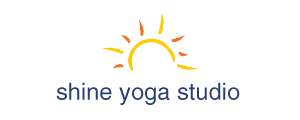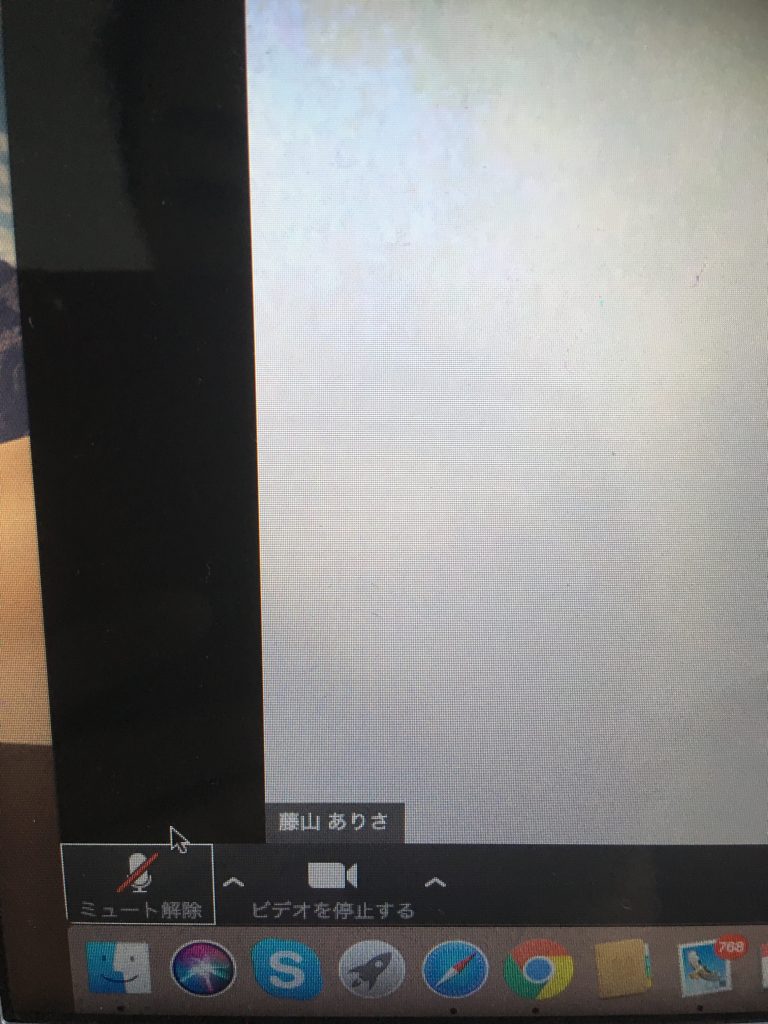オンラインヨガの受講方法
【1】ZOOMの設定
(1)ZOOMに無料サインアップ(アプリもあります)
https://itunes.apple.com/jp/app/zoom-cloud-meetings/id546505307?mt=8
(2)あらかじめ受け取ったミーティングのリンクをクリック、
または参加を押して、10桁の数字のミーティングIDを入力してください。
【2】事前準備
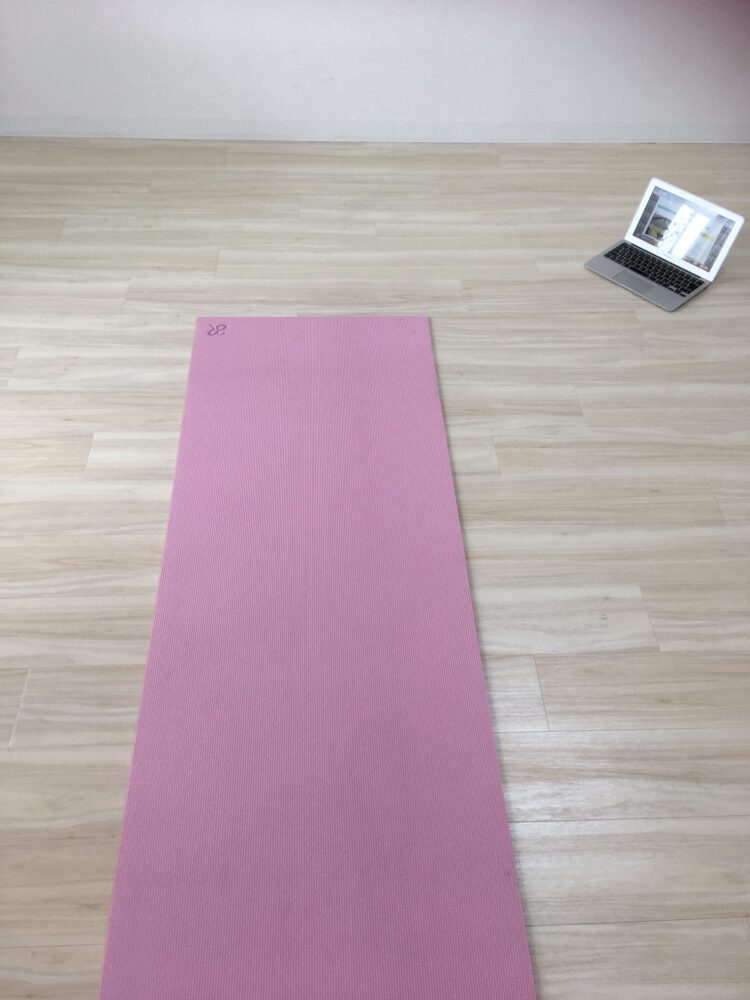
ヨガマット(ある方は)を敷いて、パソコンやタブレット、スマホなどを近くに置きます。ご自身の向きは縦でも横でもOKです!

必要に応じて見やすい位置に置いてください。画面は大きい方が見やすいです。
【3】入室する
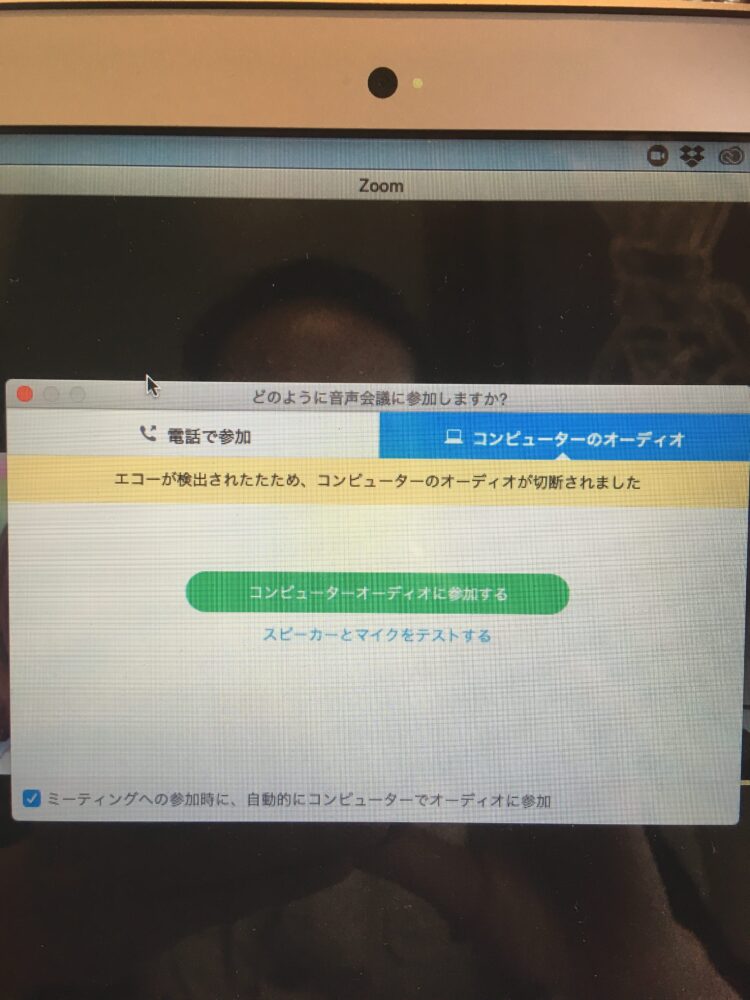
(1)パソコンの方はコンピューターオーディオに参加するをクリックする。
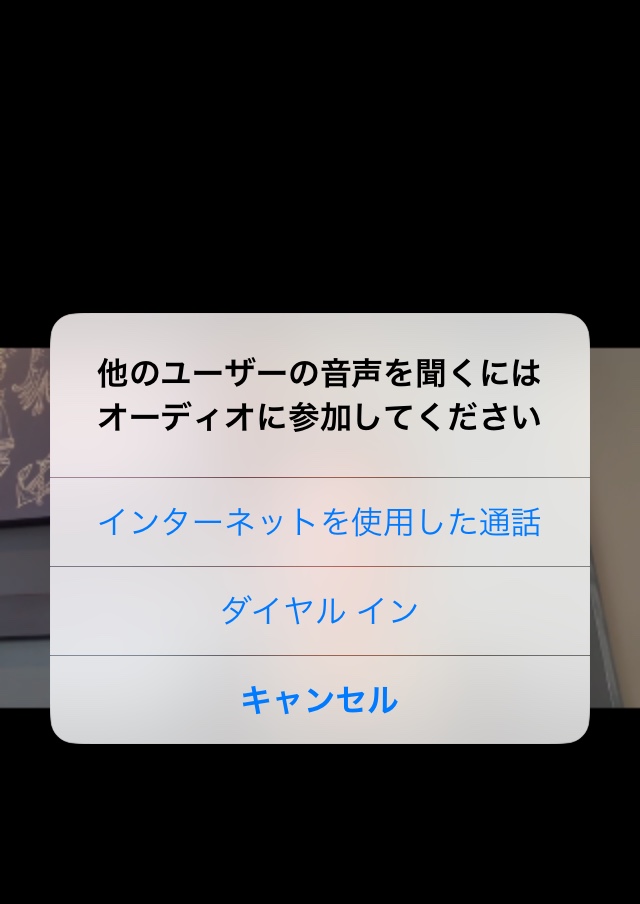
スマホの方はインターネットを使用した通話をクリックする。
【4】音声の設定
(1)話をする時以外(レッスン中)は、画面左下のミュートをオンにします。
※音がする人へ画面が切り替わります。
【5】ビデオの設定
(1)ご自身の姿を映したくない方は、ビデオの停止をオンにします。
※画面が名前のみに切り替わります。
【6】画面の表示設定

(1)右上をクリックすると全画面の表示で、画面いっぱいに映し出されます。
【8】スピーカービュー
(1)レッスン中は右上のスピーカービューをクリックして
講師を大きく映します。
【9】ビデオの固定
(1)もしくは、講師を右クリック、
メニューの中からビデオの固定を選択すると講師が大きく映ります。
【10】ビデオのピン留めを解除
(1)元に戻す時は、左上のビデオのピン留めを解除をクリックします。
【11】ギャラリービュー

(1)右上のギャラリービューをクリックすると皆さんが同じ大きさで映ります。
途中で退出も可能です。
レッスン中は、同じリンク、IDで入室できます。
必ず、音をミュートONにしてください。
終了後は、退出ボタンを押してください。
ありがとうございました。お疲れ様でした^^